>>>Link TẢI XUỐNG TRỰC TIẾP
>>>LINK TẢI NHANH
Trong Phần 1 của bài viết, chúng tôi đã ngừng tạo tài khoản Apple ID nhưng chúng tôi vẫn chưa xác thực email. Bây giờ chúng ta sẽ tiếp tục các bước còn lại để tạo tài khoản Apple ID và tải xuống ứng dụng từ App Store.
Lưu ý: Nếu bạn không có email Apple ID, hãy nhấp vào đây để tìm hiểu cách soạn email. Hoặc bạn có thể tự tạo thêm Gmail bằng bài hướng dẫn tại đây.
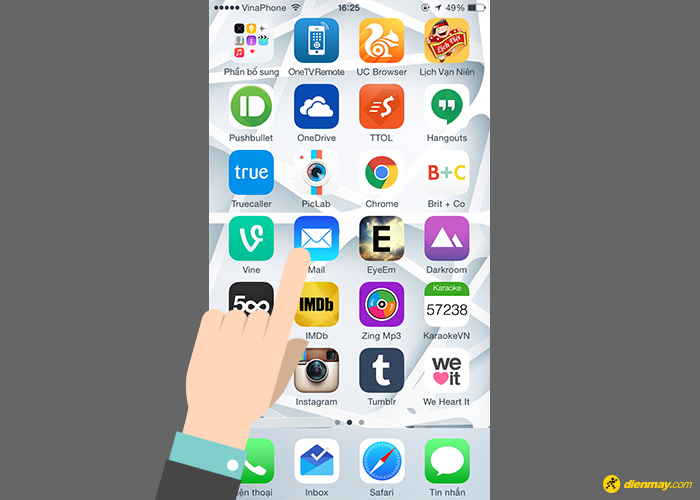
Bước 18: Đi tới email của bạn
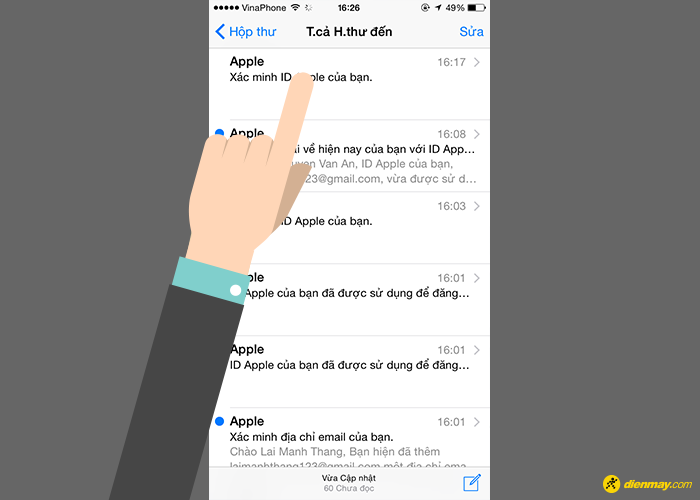
Bước 19: Chọn Apple Mail
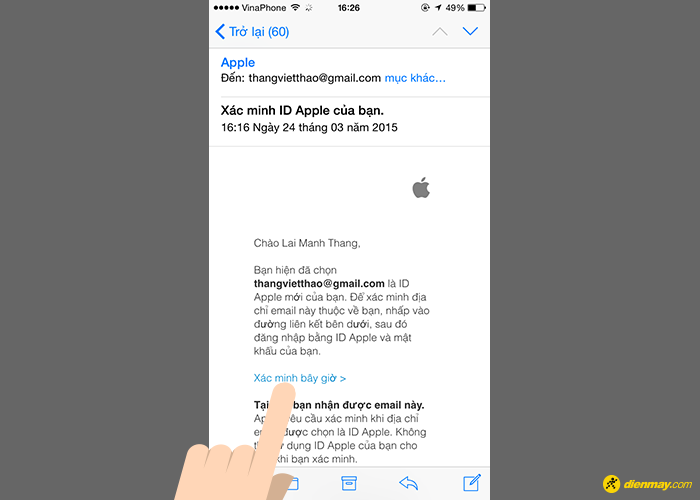
Bước 20: Chọn Xác nhận ngay
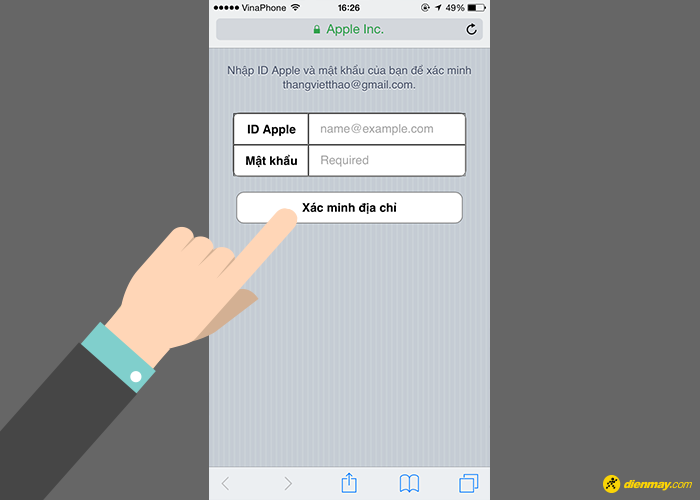
Bước 21: Nhập địa chỉ email và mật khẩu bạn vừa tạo và nhấn vào Xác minh địa chỉ
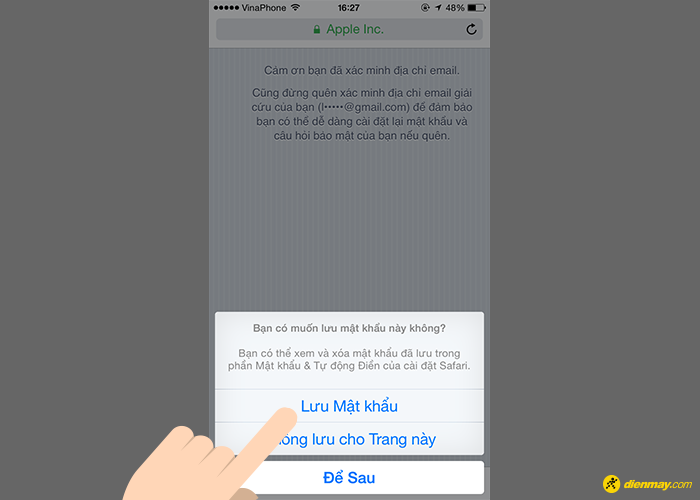
Bước 22: Chọn Lưu mật khẩu
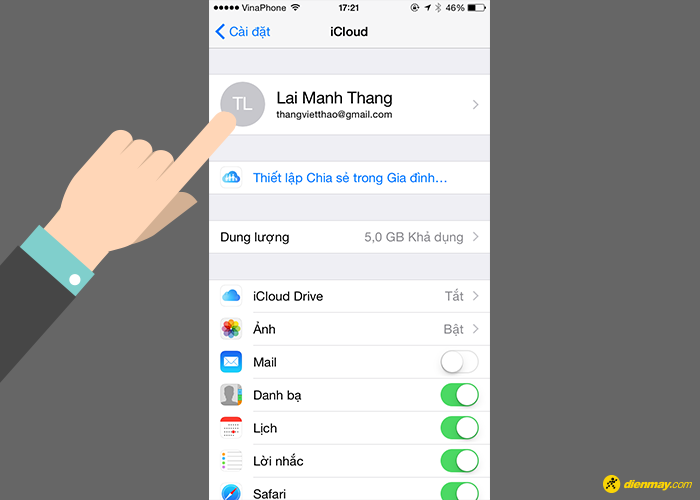
Bước 23: Đã xong Apple ID
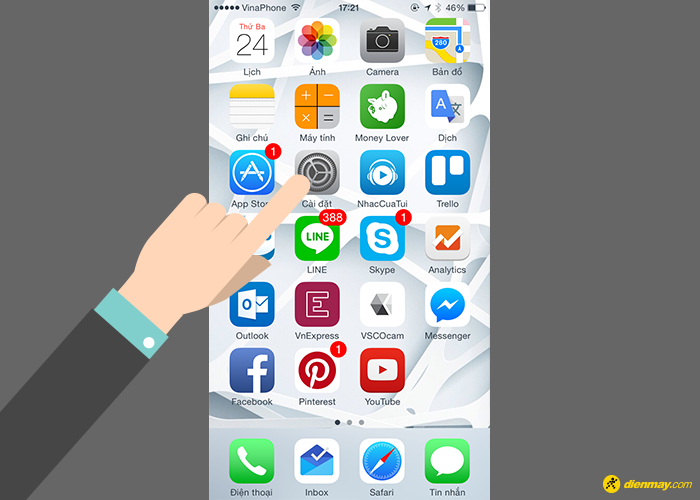
Bước 24: Nhấp vào Cài đặt
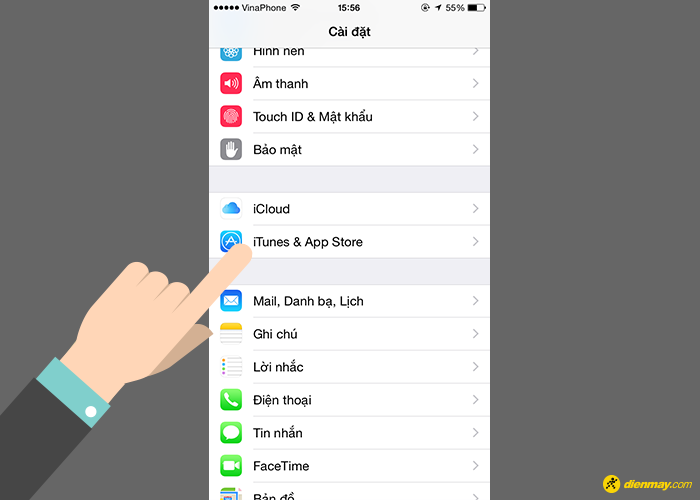
Bước 25: Chọn iTunes & App Store
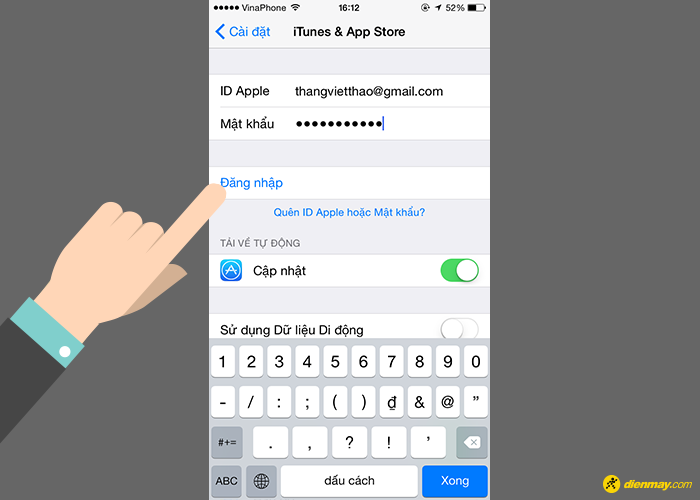
Bước 26: Nhập email và mật khẩu của bạn, sau đó nhấp vào Đăng nhập
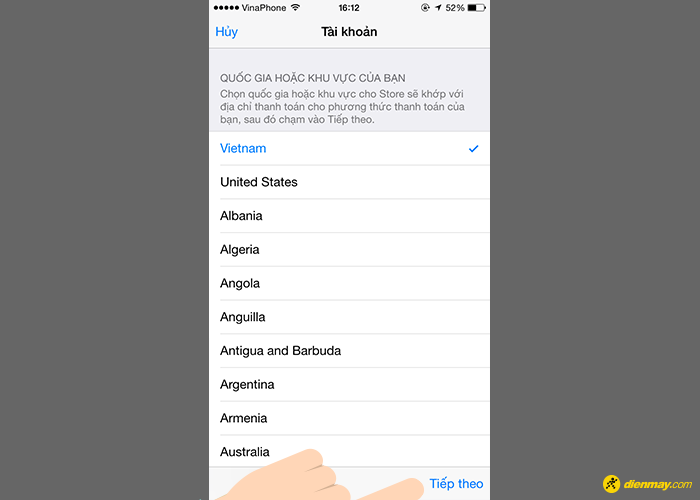
Bước 27: Chọn Việt Nam rồi bấm Tiếp theo
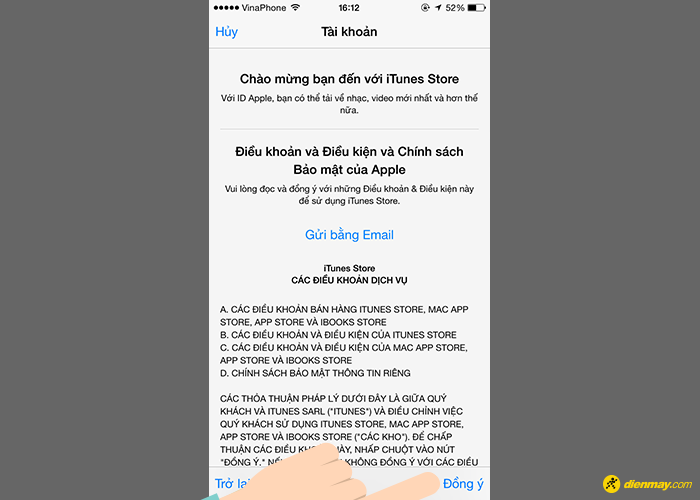
Chọn Đồng ý
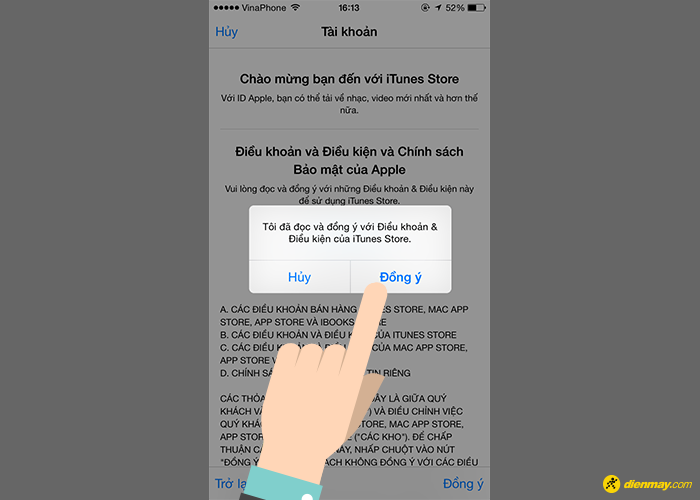
Chọn Đồng ý
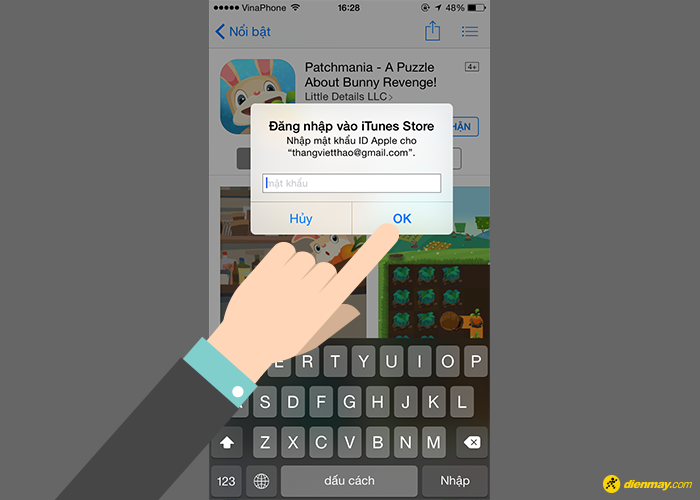
Bước 28: Bây giờ hãy truy cập AppStore và chọn một ứng dụng. Hệ thống sẽ yêu cầu bạn nhập mật khẩu
Nhập mật khẩu của bạn và bấm OK
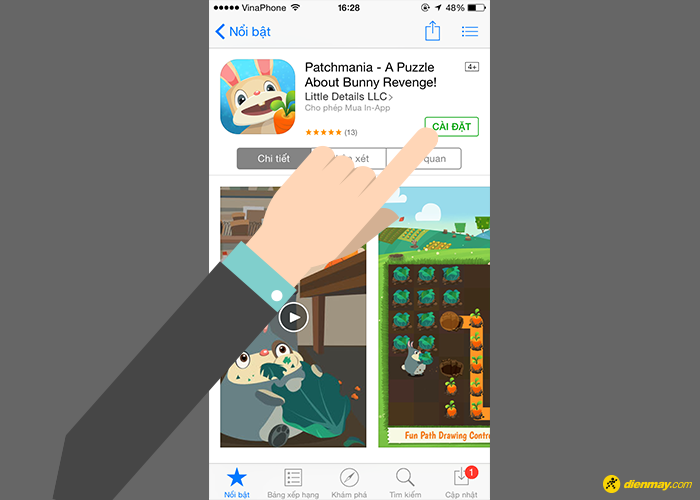
Bước 29: Bây giờ bạn có thể cài đặt ứng dụng
Nếu bạn có bất kỳ câu hỏi nào, hãy hỏi họ bên dưới để chúng tôi có thể giúp bạn tốt hơn.
Tiếp tục đọc
Sản phẩm minh họa cho bài báo
Tôi là licadho.org-chuyên gia trong lĩnh vực công nghệ máy tính. Các bài viết được tổng hợp và đánh giá bởi các chuyên gia nhiều năm kinh nghiệm, tuy nhiên chúng chỉ có giá trị tham khảo. Chúc Các Bạn Thành Công!















